Paano Palitan ang Administrator Sa Iyong Windows 10/11 PC
Buweno, kung gumagamit ka ng Windows 10 nang ilang sandali, maaari mong malaman na pinapayagan ka ng operating system na lumikha maraming mga lokal na account. Napakadali upang mag-set up ng mga lokal na account sa Windows 10.
Kasama sa mga uri ng account ang Pamantayan at Administrator.
Parehong mga uri ng account ng gumagamit ang may iba’t ibang mga hanay ng mga pribilehiyo. Gayunpaman, ang Standard account ay mas mahigpit kaysa sa Administrator. Kaya, kung mayroon kang isang Karaniwang account at nais mong mai-convert ito sa Administrator, magagawa mo itong mabilis. 2 Mga Paraan upang Baguhin ang Administrator sa Iyong Windows 10/11 PC
Samakatuwid, sa artikulong ito, magbabahagi kami ng isang detalyadong gabay sa kung paano baguhin ang Administrator sa operating system ng Windows 10/11.
Nagbahagi kami ng maraming pamamaraan; maaari mong gamitin ang anuman sa kanila upang lumipat ng mga uri ng account. Suriin natin.
Tandaan: Gumamit kami ng Windows 10 upang maipakita ang mga pamamaraan. Kailangan mong ipatupad ang parehong mga pamamaraan sa iyong Windows 11 PC.
1. Baguhin ang Uri ng User Account sa pamamagitan ng Mga Setting
Sa pamamaraang ito, gagamitin namin ang app na Mga Setting upang baguhin ang uri ng account ng gumagamit. Pagkatapos, kailangan mong sundin ang ilan sa mga simpleng hakbang na ibinahagi sa ibaba.
1. Una sa lahat, mag-click sa pindutan ng Windows Start at piliin ang Mga Setting . 
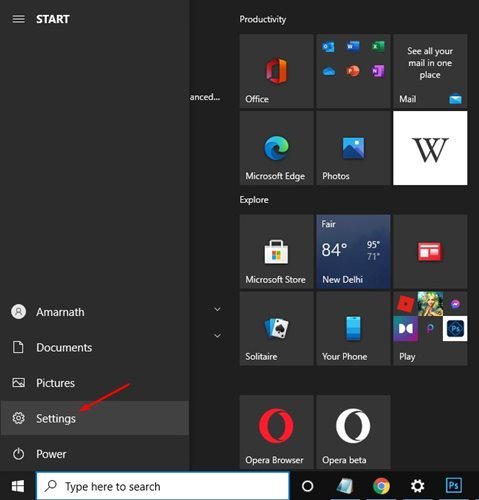
2. Sa pahina ng Mga Setting, mag-click sa pagpipiliang Mga Account .

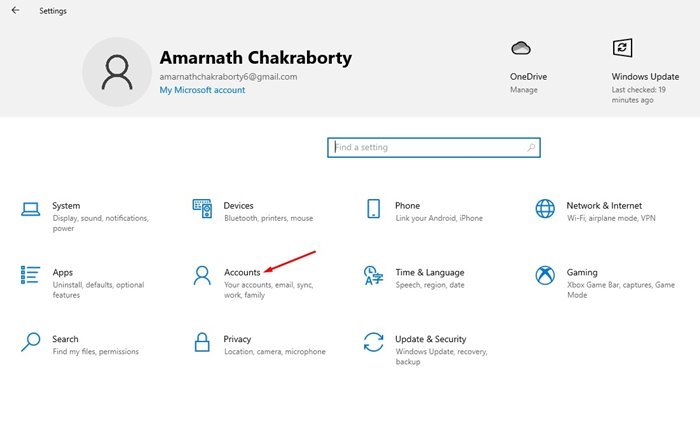
3. Sa kaliwang pane, mag-click sa opsyong Pamilya at iba pa mga gumagamit .


4. Sa kanang pane, mag-click sa Lokal na account .


5. Susunod, mag-click sa opsyong Baguhin ang uri ng account tulad ng ipinapakita sa ibaba.

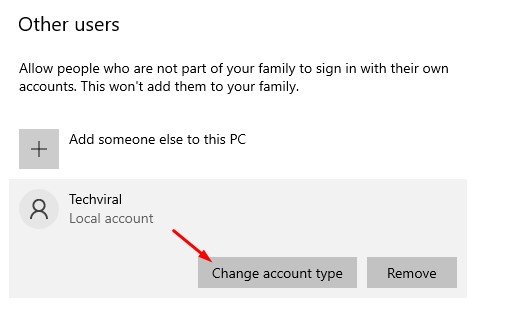
6. Sa ilalim ng uri ng Account, piliin ang Administrator at mag-click sa pindutan na Ok .


Iyon lang! Tapos ka na. Ito ay kung paano mo mababago ang Administrator sa Windows 10.
2. Baguhin ang Uri ng User Account gamit ang Control Panel
Sa pamamaraang ito, gagamitin namin ang Control Panel upang baguhin ang uri ng account ng gumagamit. Narito ang kailangan mong gawin.
Una sa lahat, pindutin ang button na Windows Key + R sa iyong keyboard. Bubuksan nito ang RUN dialog box . 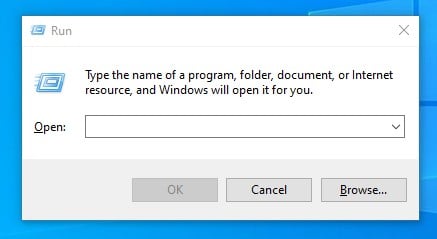
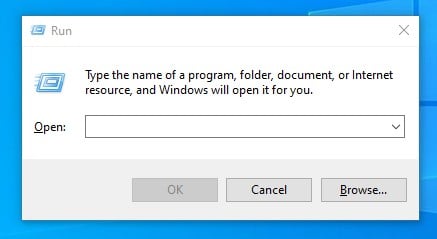
2. Sa RUN dialog box, ipasok ang control at pindutin ang Enter button.
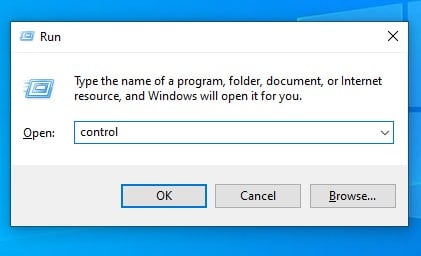
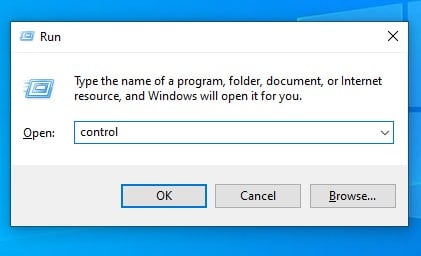
3. Sa Control Panel, mag-click sa opsyong Baguhin ang uri ng Account sa ilalim ng seksyon ng Mga Mga Account ng User.


4. Ngayon, piliin ang account na nais mong gawing Administrator. Sa kaliwang bahagi, mag-click sa link na Baguhin ang uri ng account .
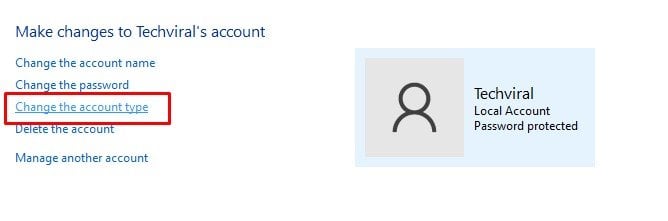

5. Sa susunod na Window, piliin ang Administrator at mag-click sa pagpipiliang Baguhin ang uri ng Account .
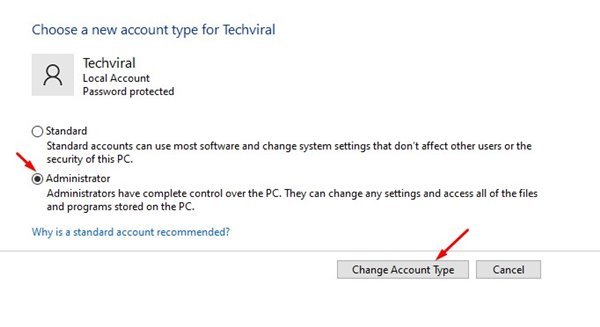
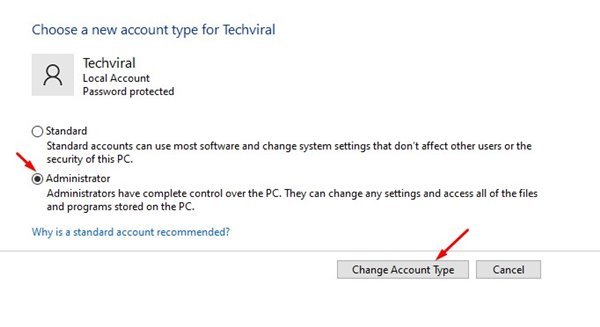
Iyon lang! Tapos ka na. Ito ay kung paano mo mababago ang Administrator sa iyong Windows PC. Kaya, ang patnubay na ito ay tungkol sa kung paano baguhin ang Administrator sa Windows 10 PC. Inaasahan kong nakatulong sa iyo ang artikulong ito! Mangyaring ibahagi din ito sa iyong mga kaibigan. Kung mayroon kang anumang mga pagdududa na nauugnay dito, ipaalam sa amin sa kahon ng komento sa ibaba.

